- Photoshopのインストールができない・・
- 画像を見ながらわかりやすく説明してほしい・・
- わかりやすい学習方法も知りたいな・・
こんな悩みや疑問を解消できる記事内容になっています。
この記事の信頼性(ゆうけんブログの筆者はこんな人)
- 現役Webデザイナーが執筆
- 継続して月収80万円超のフリーランス
- 完全未経験から独学でWeb制作スキルを習得
- Twitterフォロワー数1,900人超(→@twinzvlog_yk)
- Web制作のメンター経験多数
- 当ブログ(ゆうけんブログ)月間70,000PV
- 認定ランサー(ランサーズ最高ランク)
目次
Adobe Photoshopの購入方法|1分で完了
- まずはCreative Cloudのプランと価格からお好みのプランを選び『購入する』を選択
- 『メールアドレスを入力』という項目が出てくるので入力して『支払い手続きへ』を選択
- すると下の画像のような画面に遷移するので手順通りに記入し『注文する』を選択すれば完了です

ついにWebデザイナーとしての一歩を踏み出しましたね。その行動力はさすがです!それでは早速Photoshopのインストールをしていきましょう。


【要注意】Adobe Photoshopインストールできない?即解決+学習方法|始め方(画像5枚で解説)



この章ではPhotoshopのインストール方法を5ステップで解説していきます。実際の画面キャプチャを使って説明しているので『インストールできない』とお困りの方もご安心ください。
Photoshopインストール手順
- Adobeアカウントページにログイン
- アカウントページ入る
- Photoshopをインストール
- インストールを5分ほど待つ
- インストールが完了したことを確認
【ステップ1】Adobeアカウントページにログイン
まずはAdobeアカウントにログインページへ移動する。
Adobeツールを購入する際に登録した『メールアドレス』と『パスワード』を入力してログイン
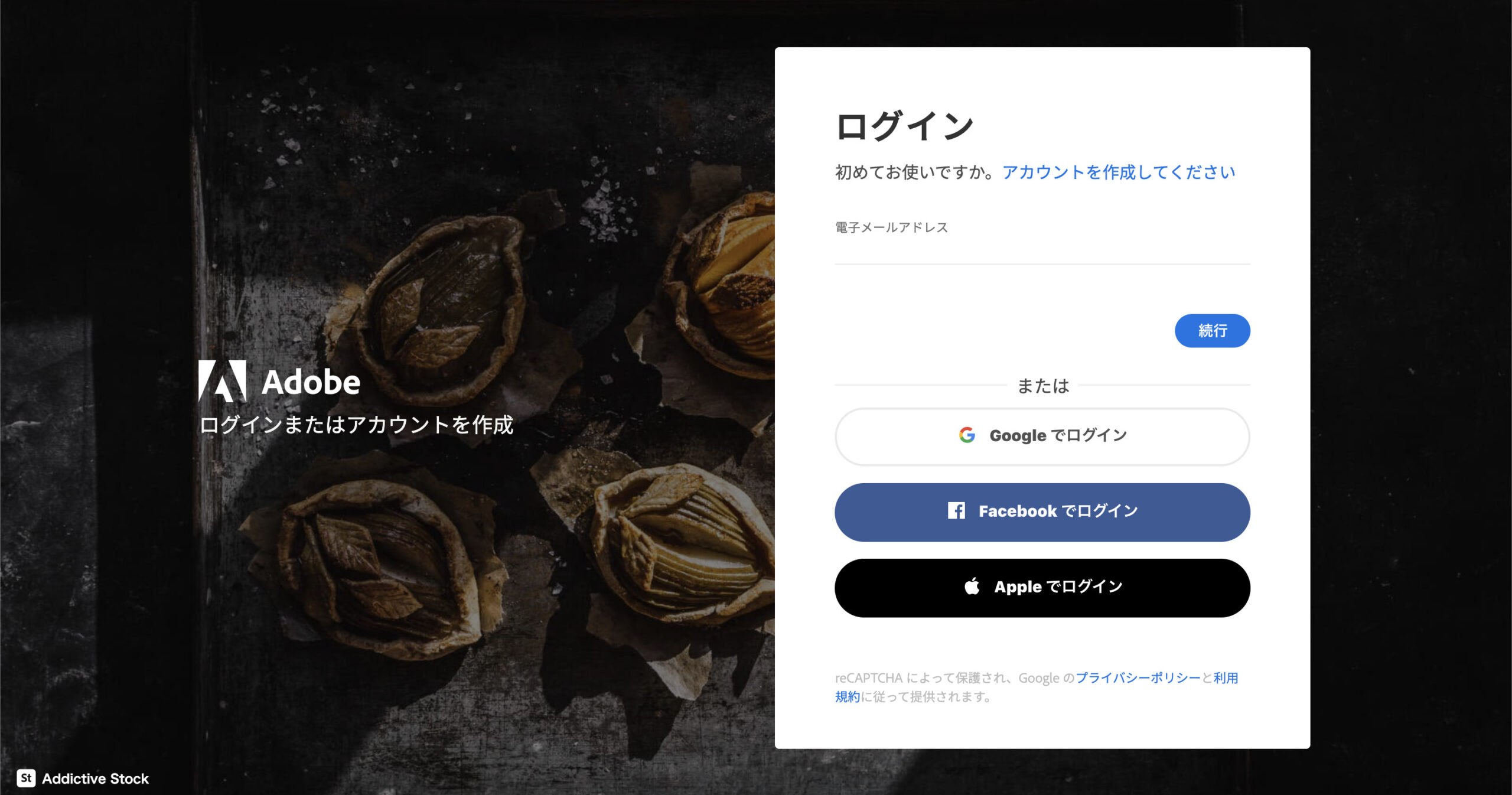


【ステップ2】アカウントページ入る
ログインが完了すると下の画像のようなページに入れます。



【ステップ3】Photoshopをインストール
画面を少しスライドさせると下の画面のように『Photoshop』の枠があると思うので『インストール』をクリックしましょう。



【ステップ4】インストールを5分ほど待つ
すると下の画像のように『Photoshopをインストール中』というポップアップが出るので少し待ちましょう。



【ステップ5】インストールが完了したことを確認
Photoshopのインストールが無事完了できたら画像のように『インストール済み』に追加されます。



以上でPhotoshopのインストールは完了です。
すぐに使い始めたい方は画面右端にある『開く』を押してPhotoshopを開いてください。
【無料】Photoshopの公式チュートリアルで独学習得
Adobe公式チュートリアルを使って無料でPhotoshopを学習していきましょう。
Photoshopの公式チュートリアルでは超優秀なプロのWebデザイナーが未経験者向けにわかりやすく解説してくれるので筆者自身もかなり助けられました。運営会社であるAdobeの公式チュートリアルですし、完全無料とは思えないほどのクオリティなのでどんどん知れ渡っていってほしいなと個人的に思っています。
- 教材には極力お金をかけたくない
- まずは無料で学んでみたい
- 超初心者向けの教材で学び始めたい
こんな方は迷わず手をつけましょう。完全初心者の方が「Webデザイン」の基礎を身につけるには十分すぎる内容です。Adobeをインストールした方は下の記事を参考にしてPhotoshopを学習してみてください。
続けて『Illustrator』『XD』『Dreamweaver』も習得しましょう
Webデザイナーに必須のAdobeツールは『Photoshop』の他にも 『Illustrator / XD / Dreamweaver』があります。現役Webデザイナーの筆者も当然使っています。
しかも、その全てが無料で学習できます。
これ実はあまり知られていない情報なのであなたはかなりラッキーだと思います。。!
まとめ
最後まで読んでいただきありがとうございます。
この記事のまとめ
1. Photoshopの購入方法
2. Photoshopのインストール方法
- Adobeアカウントページにログイン
- アカウントページ入る
- Photoshopをインストール
- インストールを5分ほど待つ
- インストールが完了したことを確認
3. Photoshopの公式チュートリアルで学習
以上でした。
Web制作学習で挫折した経験はありませんか?
『CSSアニメーションやエフェクトだけではなくWebサイトをゼロから作って稼いでいきたい』
『3ヶ月くらいで最低でも月10万円は稼ぎたい』
『営業とかやったことないけどWeb制作だけで稼いでいきたい』
こんな方のためにWeb制作で月80万超稼ぐ筆者が自身の経験を踏まえて【失敗しない】Webデザイナー(Web制作)独学ロードマップを執筆しました。
少額の投資で3ヶ月後には月10〜30万稼げるよう設計してあります。
(学習教材やAdobeなど最低限のコストはかかります)
【ロードマップの構成】
- Web制作に特化した『確実に身に付く』学習方法
- Web制作会社が喰いつく理想的なポートフォリオの作成手順
- 返信率10%以上!Web制作会社へのメール営業
有料公開も考えましたが「Webデザイナー(Web制作)はまだまだ稼げることを証明したい!」という思いが強く、期間限定で無料公開をすることにしました。
2021年半ばまでは無料公開する予定ではありますが前倒しすることもあり得ますのでご興味ある方はお早めにどうぞ!



